本文目录导读:
在数字化时代,电脑已经成为我们日常生活和工作中不可或缺的一部分,当电脑开机后出现黑屏只有光标的情况,无疑会让人感到十分困扰,本文将针对“电脑开机黑屏只有光标进不了系统”的问题,进行详细的故障解析,并提供相应的解决方案。
问题概述
电脑开机黑屏只有光标,这是许多电脑用户都会遇到的问题,当电脑启动后,屏幕上只出现一个光标在闪烁,而其他界面元素并未出现,导致无法进入操作系统,这种情况可能会由多种原因引起,包括硬件故障、软件冲突、系统错误等。
故障原因分析
1、硬件故障:硬件问题是导致电脑开机黑屏的主要原因之一,内存条故障、显卡问题、硬盘损坏等都可能导致电脑无法正常启动,连接线松动或显示器本身的问题也可能导致黑屏现象。
2、软件冲突:软件冲突是另一个常见的原因,这可能是由于最近安装的软件与现有系统不兼容,或者驱动程序过时导致的。
3、系统错误:系统文件损坏或病毒感染也可能导致电脑无法正常启动。
解决方案
针对电脑开机黑屏只有光标的问题,我们可以采取以下几种解决方案:
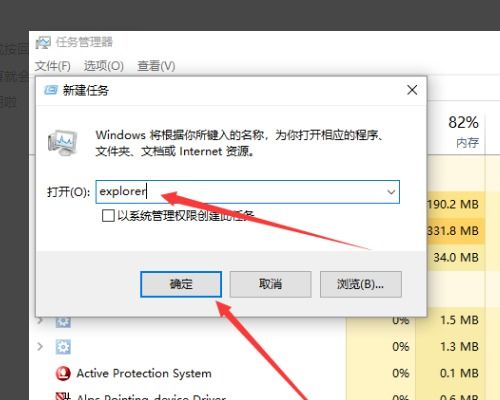
1、检查硬件连接:检查电脑的硬件连接是否正常,包括内存条、显卡、硬盘等是否插紧,如果发现松动,请重新插紧并确保连接线牢固。
2、进入BIOS:尝试进入电脑的BIOS界面,如果能够进入BIOS,说明硬件自检通过,可能是操作系统或驱动程序问题,可以尝试重新安装操作系统或更新驱动程序。
3、使用安全模式启动:如果无法进入BIOS,但听到电脑启动声音,可以尝试使用安全模式启动电脑,在启动时多次按下F8键(具体操作因电脑品牌而异),进入高级启动选项,选择安全模式启动,如果能成功进入安全模式,可以尝试卸载最近安装的软件或更新驱动程序。
4、检查显示器:如果以上方法均无效,可以尝试将电脑连接到其他显示器上,以确定是否是显示器本身的问题。
5、修复系统文件:如果怀疑是系统文件损坏导致的问题,可以使用系统自带的修复工具进行修复,Windows系统自带的“系统还原”功能可以帮助恢复系统到之前的状态。
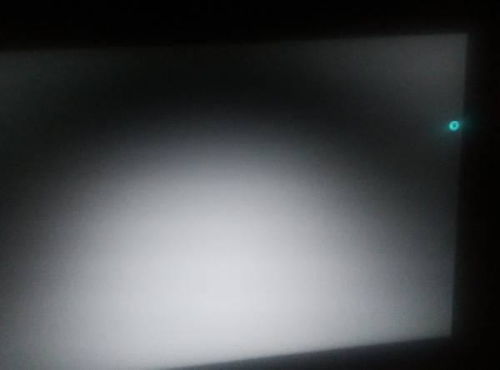
6、重新安装操作系统:如果以上方法均无法解决问题,可能需要重新安装操作系统,在重新安装前,请确保备份重要数据,重新安装操作系统可以解决因软件冲突或病毒感染导致的无法启动问题。
7、寻求专业帮助:如果以上方法均无法解决问题,建议寻求专业人士的帮助,可能是硬件故障较为严重或需要专业的检测设备进行诊断,将电脑送至维修中心或联系技术支持人员寻求帮助是明智的选择。
预防措施
为了避免电脑出现开机黑屏只有光标的问题,我们可以采取以下预防措施:
1、定期维护:定期对电脑进行维护和清理,包括清理灰尘、检查硬件连接等。
2、更新驱动程序:及时更新硬件驱动程序和操作系统,以避免因软件冲突导致的问题。

3、安全防护:安装杀毒软件和防火墙,定期进行全盘扫描和病毒库更新,以防止病毒感染。
4、注意使用习惯:避免在电脑上安装不兼容的软件或随意下载未知来源的文件,以减少软件冲突和病毒感染的风险。
电脑开机黑屏只有光标进不了系统的问题可能由多种原因导致,通过检查硬件连接、进入BIOS、使用安全模式启动、检查显示器、修复系统文件等方法,我们可以尝试解决问题,如果问题无法解决,建议寻求专业人士的帮助,采取预防措施可以减少电脑出现类似问题的风险。





